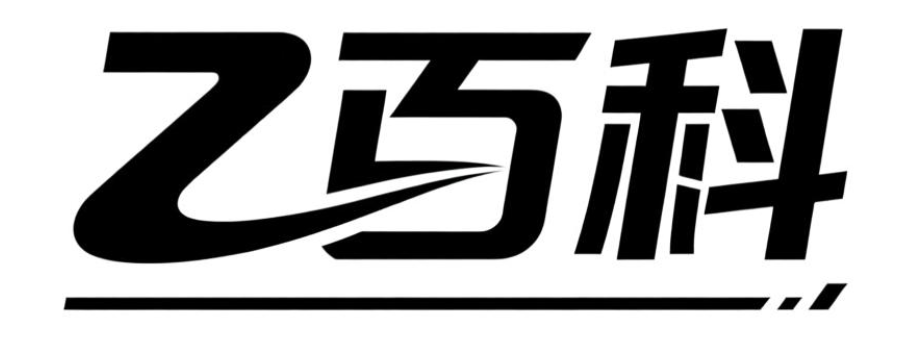后期剪辑有哪些必备技能和步骤?
后期剪辑
后期剪辑是视频创作中至关重要的环节,无论你是新手还是有一定经验的创作者,掌握正确的剪辑流程和技巧都能让作品更专业。以下从零开始,详细讲解后期剪辑的核心步骤和注意事项,帮助你快速上手。
一、剪辑前的准备工作
素材整理
剪辑前先将所有拍摄素材导入电脑,按场景、镜头类型或拍摄日期分类建文件夹(如“外景”“对话”“空镜”)。删除明显不可用的废片,避免干扰后续操作。
- 命名规范:用“日期+场景+序号”格式(如“20240301_咖啡馆_001”),方便快速查找。
- 备份建议:将素材复制到外部硬盘或云盘,防止误删或设备损坏。确定剪辑风格
根据视频类型(如Vlog、广告、微电影)选择风格:
- 快节奏剪辑:适合音乐MV、产品宣传,多用短镜头+转场特效。
- 叙事性剪辑:适合纪录片、剧情片,需保留完整对话和情绪延续。
- 极简风格:适合知识类视频,减少花哨效果,突出内容本身。
二、剪辑软件选择与基础操作
软件推荐
- 新手入门:剪映(手机/电脑版)、快剪辑(免费,操作简单)。
- 专业进阶:Premiere Pro(功能全面)、Final Cut Pro(Mac系统优化好)。
- 特效需求:达芬奇(调色+剪辑一体)、After Effects(动态图形)。基础剪辑流程
- 导入素材:在软件中创建项目,将整理好的素材拖入媒体库。
- 粗剪:按脚本或故事板顺序,将可用镜头拖到时间轴,删除多余片段。
- 精剪:调整镜头长度、顺序,确保叙事流畅。例如,对话场景可保留反应镜头增强真实感。
- 标记点:用“I”(入点)和“O”(出点)快速截取片段,避免手动拖动误差。
三、关键剪辑技巧提升专业度
节奏控制
- 音乐卡点:导入背景音乐后,根据鼓点或旋律剪辑镜头。例如,动作场景在重低音处切换镜头,增强冲击力。
- 留白处理:对话或叙述后留0.5-1秒空白,避免信息过载。转场技巧
- 硬切:直接切换镜头,适合节奏快的场景。
- 淡入淡出:用于场景过渡或情绪缓和。
- 匹配剪辑:利用动作、颜色或形状相似性衔接镜头(如人物举杯→倒酒特写)。音频处理
- 降噪:用软件自带的“降噪”功能去除背景杂音。
- 音量平衡:对话音量保持在-6dB至-3dB,背景音乐比对话低3-6dB。
- 环境音:保留部分现场音(如脚步声、风声),增强真实感。
四、输出与格式设置
导出参数
- 分辨率:根据平台选择(抖音/B站用1080P,电影级用4K)。
- 帧率:与拍摄时一致(通常24fps或30fps)。
- 编码格式:H.264(通用性强)、ProRes(专业后期修改)。
- 比特率:1080P视频建议8-15Mbps,4K视频20-50Mbps。多平台适配
- 竖屏视频:导出时选择9:16比例,适合手机观看。
- 字幕添加:导出SRT格式字幕文件,方便不同平台上传。
五、常见问题解决
剪辑卡顿
- 原因:素材格式过大、电脑配置低。
- 解决方案:
- 转码为代理文件(如将4K素材转为720P剪辑)。
- 关闭其他占用内存的程序。音频不同步
- 原因:拍摄时未开同步录音,或剪辑中误删音频轨道。
- 解决方案:
- 用“同步音频”功能自动对齐(Premiere中右键素材选择“同步”)。
- 手动调整音频轨道,对齐波形图。
导出文件过大
- 原因:比特率设置过高。
- 解决方案:降低比特率至合理范围,或选择“动态比特率”选项。
六、持续学习建议
- 拉片练习:每周分析1个优秀视频的剪辑手法,记录转场、节奏和叙事方式。
- 模仿创作:选择喜欢的片段,尝试用相同素材重新剪辑,对比差异。
- 参与社区:加入剪辑论坛(如B站剪辑区、Reddit的r/VideoEditing),获取反馈和建议。
后期剪辑是技术与艺术的结合,需要不断实践和调整。从整理素材到输出成片,每一步都影响最终效果。保持耐心,多尝试不同风格,你的剪辑能力会逐步提升!
后期剪辑软件有哪些?
在后期剪辑领域,软件的选择直接影响创作效率和作品质量。以下从不同需求场景出发,为你详细介绍几款主流剪辑工具,帮助快速找到适合的解决方案。
一、专业级全能剪辑软件
1. Adobe Premiere Pro
- 适用人群:影视制作从业者、广告公司、独立导演
- 核心优势:支持4K/8K超高清剪辑,与Adobe全家桶(AE/PS/AU)无缝协作,动态链接功能可实时同步特效修改。
- 特色功能:多机位剪辑模式、语音转文字字幕、Lumetri色彩面板直接调色。
- 操作提示:新建项目时需设置正确的帧率与分辨率,导入素材前建议统一转码为ProRes或DNxHD格式以提升流畅度。
- DaVinci Resolve
- 适用场景:电影调色、商业片后期
- 核心优势:集剪辑、调色、音频处理于一体,免费版即支持HDR调色与神经引擎降噪。
- 特色功能:节点式调色系统、Fairlight音频工作站、AI自动剪辑助手。
- 操作提示:调色时先进行一级校色(平衡亮度/对比度),再通过并行节点叠加风格化LUT。
二、轻量级高效剪辑工具
1. Final Cut Pro X(仅限Mac)
- 适用人群:短视频创作者、自媒体博主
- 核心优势:磁性时间线自动吸附剪辑点,后台渲染技术实现零卡顿操作。
- 特色功能:360°视频剪辑、HDR效果预览、智能音频分类。
- 操作提示:使用「范围选择工具」快速修剪素材,通过「关键词剪辑」功能批量管理访谈片段。
- 剪映专业版
- 适用场景:抖音/快手内容制作
- 核心优势:海量模板库与自动踩点功能,支持手机端-电脑端项目同步。
- 特色功能:语音识别自动生成字幕、AI美颜磨皮、多轨道混音。
- 操作提示:导出时选择「智能编码」可自动匹配平台推荐参数,节省二次压缩时间。
三、免费开源解决方案
1. Shotcut
- 适用人群:学生党、非商业个人创作者
- 核心优势:跨平台支持(Win/Mac/Linux),无水印导出。
- 特色功能:硬件加速解码、4K视频稳定、JSON格式项目备份。
- 操作提示:通过「滤镜栈」叠加多个效果时,建议按处理顺序从上到下排列。
- Kdenlive
- 适用场景:教学演示、简单宣传片制作
- 核心优势:基于MLT框架,支持无限轨道与关键帧动画。
- 特色功能:代理剪辑模式、DVD菜单制作、多语言字幕轨道。
- 操作提示:使用「小键盘快捷键」可大幅提升剪辑效率(如J/K/L键控制播放速度)。
四、移动端剪辑神器
1. CapCut(国际版剪映)
- 适用人群:Vlog博主、旅行记录者
- 核心优势:手机端即可完成画中画、关键帧动画等复杂操作。
- 特色功能:自动生成旅行路线动画、AI一键抠图、多语言配音。
- 操作提示:导出时选择「1080P 60帧」可兼顾清晰度与流畅度。
- InShot
- 适用场景:社交媒体短视频制作
- 核心优势:海量动态贴纸库,支持自定义水印与品牌色。
- 特色功能:音乐节奏点标记、画布比例自适应、视频变速无级调节。
- 操作提示:使用「分割-变速」组合可快速制作卡点视频效果。
选择建议:
- 商业项目优先选择Premiere Pro或DaVinci Resolve,确保专业度与版权合规性。
- 个人创作者可从剪映专业版或Final Cut Pro X入手,平衡效率与功能需求。
- 学生群体可先用Shotcut练习基础剪辑,再逐步过渡到专业软件。
- 移动端剪辑推荐CapCut+InShot组合,覆盖90%的短视频制作场景。
所有软件均支持试用来判断是否符合个人操作习惯,建议根据设备配置(如显卡性能、内存大小)选择适配版本,避免出现渲染卡顿或崩溃问题。
后期剪辑的步骤是什么?
后期剪辑是一个将拍摄素材转化为完整影片的重要过程,对于小白来说,掌握剪辑步骤能更好地开启视频创作之路。下面为你详细介绍后期剪辑的步骤。
素材整理
在开始剪辑之前,先要对拍摄得到的所有素材进行整理。把不同场景、不同拍摄时间、不同主题的素材分类存放。比如,可以按照拍摄的日期建立文件夹,在日期文件夹下再按照拍摄的场景,像“室内”“室外”“夜景”等进一步细分。这样做的目的是在后续剪辑过程中,能够快速准确地找到需要的素材,避免在大量素材中盲目查找,节省时间和精力。例如,你要剪辑一个关于户外旅行的视频,就可以把在山上拍摄的风景素材放在“户外 - 山地”文件夹,在海边拍摄的素材放在“户外 - 海边”文件夹。
粗剪
粗剪就是将整理好的素材按照故事线或者视频的主题进行初步的拼接。这个阶段不需要考虑太多的细节,比如转场效果是否完美、音乐节奏是否匹配等。主要是把关键的镜头和画面按照逻辑顺序排列起来,形成一个大致的视频框架。比如,你要剪辑一个美食制作视频,粗剪时就可以先把准备食材的镜头、烹饪过程的镜头、成品展示的镜头依次拼接起来,让观众能够大致了解视频要表达的内容。在粗剪过程中,如果发现某些素材不合适或者多余,可以直接删除,保证视频的流畅性和简洁性。
精剪
精剪是在粗剪的基础上,对视频进行更加细致的调整和完善。这一步需要关注每一个镜头的长度、转场的方式、画面的色彩和亮度等。比如,镜头的长度要根据内容的表达和观众的观看体验来调整,重要的信息可以适当延长镜头时间,让观众有足够的时间理解;而一些过渡性的镜头则可以缩短。转场方式的选择也很重要,不同的转场效果可以营造出不同的氛围和节奏。像淡入淡出转场可以让画面过渡更加自然柔和,而闪切转场则可以增加视频的节奏感和紧张感。同时,还可以对画面的色彩和亮度进行校正,让画面更加清晰、鲜艳,符合视频的整体风格。
添加音频
音频是视频中不可或缺的一部分,它可以增强视频的感染力和吸引力。在添加音频时,要根据视频的内容和氛围选择合适的背景音乐。比如,一个温馨的家庭视频可以选择柔和、舒缓的音乐;而一个刺激的冒险视频则可以选择节奏感强、激昂的音乐。除了背景音乐,还可以添加一些音效,如环境音效(风声、雨声、鸟鸣声等)、动作音效(脚步声、开门声等),让视频更加真实生动。在添加音频时,要注意音频的音量大小,不能过大或过小,要与视频的画面和其他音频元素相协调。
添加字幕和特效
如果视频中有需要强调的文字信息或者对话内容,可以添加字幕。字幕的字体、颜色、大小和位置要根据视频的整体风格进行调整,确保观众能够清晰易读。同时,还可以添加一些特效来增强视频的视觉效果,如文字特效(飘动、闪烁等)、画面特效(模糊、光晕等)。但要注意特效的使用不要过于夸张和频繁,以免影响观众的观看体验。
预览和修改
完成以上步骤后,要对整个视频进行预览。在预览过程中,要仔细观察视频的每一个细节,检查是否存在画面不流畅、音频不匹配、字幕错误等问题。如果发现问题,要及时进行修改和调整。可以多次预览视频,从不同的角度和层面进行审视,确保视频的质量达到最佳状态。
输出和保存
当视频预览通过,没有任何问题后,就可以将视频进行输出和保存。选择合适的视频格式和分辨率,根据视频的使用场景和播放设备来确定。比如,如果要在网络上分享,可以选择较为通用的 MP4 格式;如果要在高清电视上播放,可以选择较高的分辨率。输出完成后,要将视频保存在安全的位置,避免丢失。
通过以上这些后期剪辑的步骤,即使你是剪辑小白,也能够逐步完成一个高质量的视频作品。不断实践和积累经验,你的剪辑水平会越来越高。
后期剪辑需要什么技能?
想要在后期剪辑领域有所建树,掌握一系列核心技能是必不可少的。下面,咱们就详细聊聊后期剪辑都需要哪些技能,以及怎么培养这些技能,让新手也能快速上手。
首先,得有扎实的软件操作能力。现在市面上主流的剪辑软件有Adobe Premiere Pro、Final Cut Pro X、DaVinci Resolve等。你得至少精通其中一款,熟悉它的界面布局、工具使用、快捷键操作等。这就像厨师得会用刀一样,软件就是你剪辑的“刀”。刚开始学的时候,别急着求快,先从基础操作学起,比如导入素材、剪辑片段、添加转场效果等。可以通过看官方教程、在线课程或者参加线下培训来学习,多动手实践,慢慢就熟练了。
接着,得有良好的节奏感。剪辑不仅仅是把片段拼在一起那么简单,更重要的是要让整个视频有节奏感,让观众看得舒服。你得学会怎么根据音乐、台词、画面内容来调整剪辑的节奏,什么时候快剪,什么时候慢剪,都得心中有数。这可以通过多看优秀的影视作品来培养,分析它们的剪辑手法,学习它们的节奏把控。
还有,得有敏锐的色彩感知和调色能力。色彩在视频中起着非常重要的作用,它能营造氛围、表达情感。你得学会怎么调整画面的色彩,让它更符合视频的主题和风格。比如,恐怖片可能用冷色调来营造阴森的氛围,而爱情片则可能用暖色调来营造温馨的氛围。调色可以通过软件中的色彩校正工具来实现,多尝试不同的调色方案,找到最适合视频的那一种。
另外,还得有基本的音频处理能力。音频是视频中不可或缺的一部分,好的音频能让视频更加生动。你得学会怎么剪辑音频、调整音量、添加音效和背景音乐等。这可以通过学习音频编辑软件来实现,比如Audacity等。同时,也要注意音频和画面的同步,让观众在视觉和听觉上都能得到满足。
最后,得有创意和审美能力。剪辑不仅仅是技术活,更是艺术活。你得有独特的创意和审美眼光,才能把普通的素材剪辑成有吸引力的视频。这可以通过多看、多听、多思考来培养,看看别人是怎么剪辑的,听听别人的意见和建议,然后结合自己的想法进行创新。
总之,后期剪辑需要掌握的技能是多方面的,包括软件操作、节奏感、色彩感知、音频处理和创意审美等。只要肯下功夫学习、实践和创新,相信你一定能在后期剪辑领域有所成就。